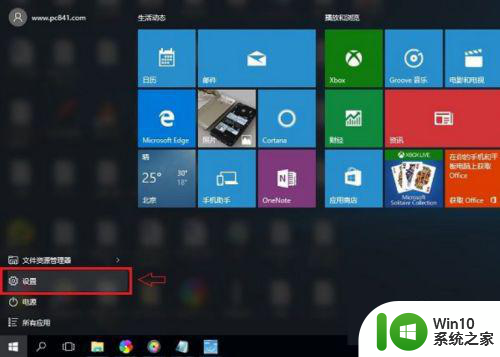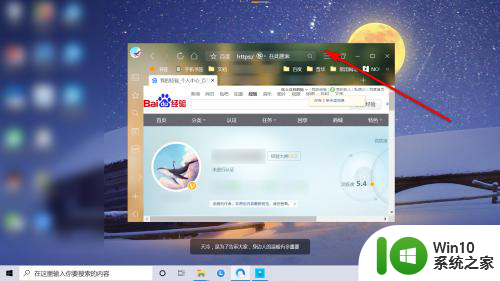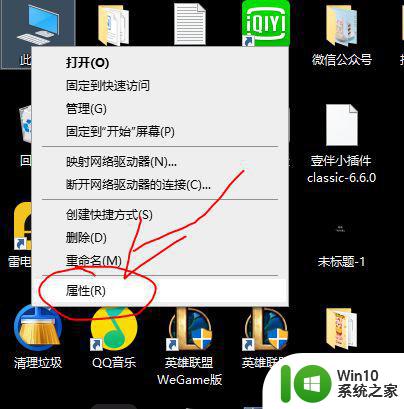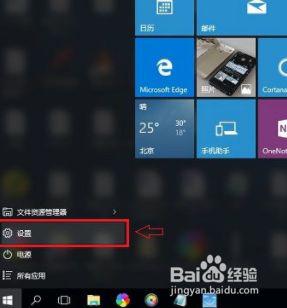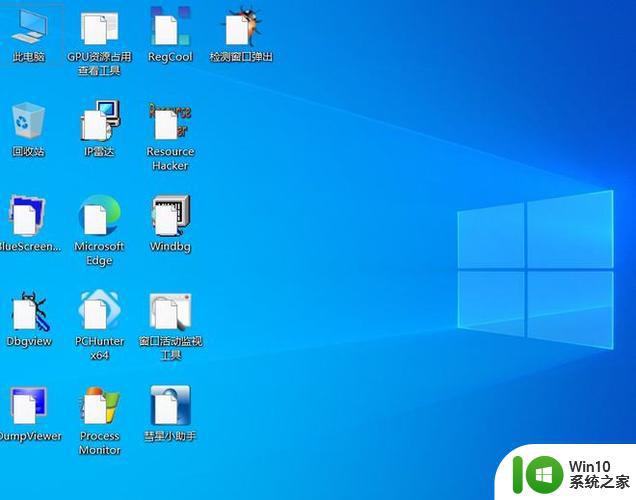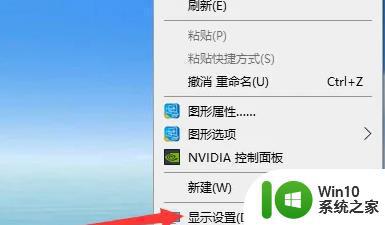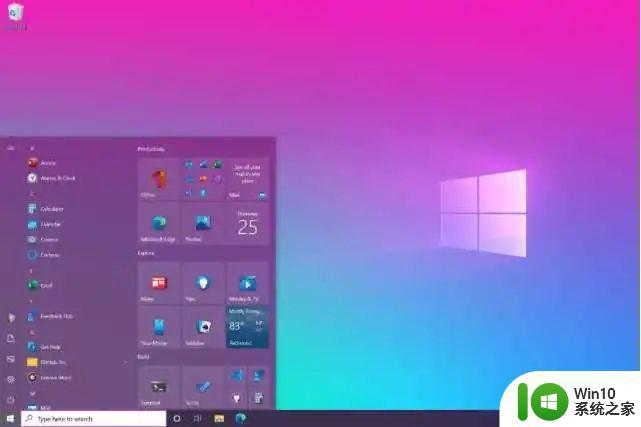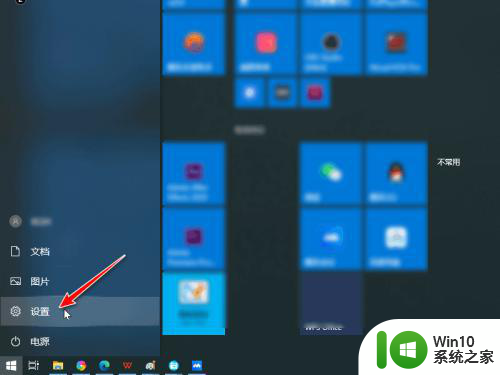win10怎么把屏幕分成四块 win10桌面四块展示文件怎么设置
win10怎么把屏幕分成四块,随着科技的不断进步,操作系统也在不断升级和改进,Windows 10作为微软公司最新推出的操作系统,其功能和操作方式也有了很大的改变。其中将屏幕分成四块的功能就是Windows 10桌面的一项特色之一。通过这一功能,用户可以更加高效地同时展示多个文件和应用程序,提高工作效率。如何在Windows 10中设置桌面四块展示文件呢?接下来我们将详细介绍这一操作方法,帮助您更好地利用Windows 10的功能。
方法:
1、打开电脑后,打开一个word文档和一个Excel文档。
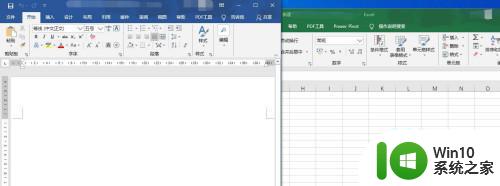
2、选中word文档为当前活动窗口,然后按住键盘上的Windows键,同时按下键盘上的←左箭头按键。然后松开按键。
3、松开按键后,可以看到word文档自动占据了屏幕的左半块区域,而右半块区域就会显示屏幕中剩余的其他应用。
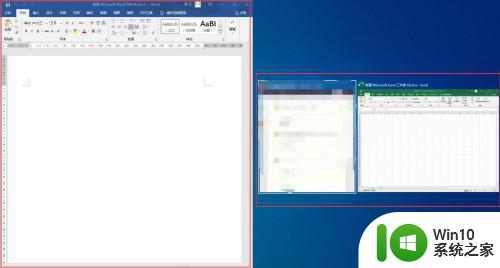
4、我们右半块点击选择Excel文档。或者在屏幕上选中Excel应用,按住键盘的Windows键和→右箭头。Excel文档即显示在屏幕的右侧。
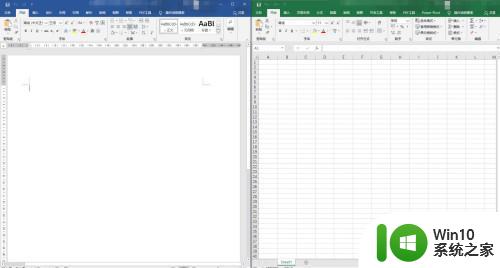
5、如果要显示第三个窗口,则在步骤4基础上选择一个应用,例如Excel,按住键盘的Windows键和↑上箭头。松开按键后,Excel文档就会显示到右侧上半部分,下半部分显示其他应用。
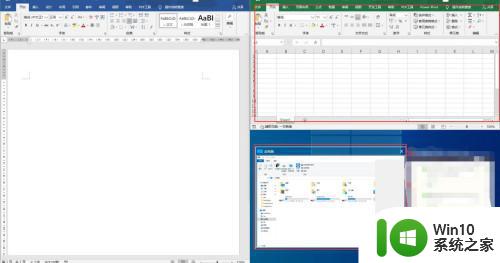
6、在步骤5的右侧下半部分选择其中一个应用,该应用即可显示到右侧下半部分。或者选中应用,按住键盘上的Windows键,同时按下右箭头,然后按下下箭头,代表该应用显示到右侧下半部分。
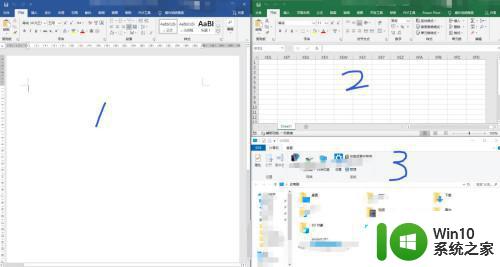
7、最多的可以将屏幕分为四个部分,同时显示四个应用。
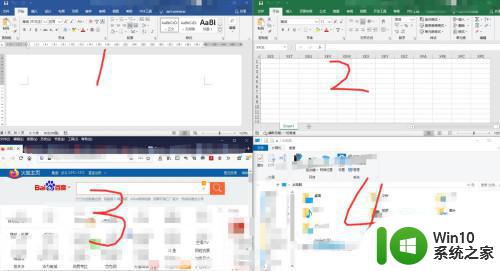
以上就是win10如何将屏幕分成四块的全部内容。如果遇到这种情况,可以按照以上步骤解决,非常简单快速: